はじめに
本日はAcer Chromebook 14について話していきます。
メルカリで20000円で購入しました。
※古い機種(発売日2016/3/29)なので、サクッとレビューして終わりにしたいと思います。
スペック紹介
まずは簡単にスペックですが、
- Chrome OS
- Intel Celeron N3160
- ノングレア液晶
- 14インチ FHD(1980×1080)
- RAM/ROM:4GB/32GB
- 駆動時間:12時間
- 重さ:約1.54kg
と言う感じです。

購入理由
Surface Laptop 3が壊れたからです。
なので予備としてですね。
-

-
購入して一ヶ月半で壊れたSurface Laptop 3
続きを見る
パソコンが壊れたこと自体が初めてだったので、予備という概念がありませんでした。
購入条件はこんな感じ。
・Windows OSかChrome OS
・ノングレア液晶
・13インチ以上2kg以下
・予算は15000〜22000円
・JIS配列ではなくてUS配列
・15個以上のタブを開く
・と同時にYou Tubeを720p以上で視聴
・と同時にKindle Fire
・と同時にLineとMessenger
・と同時に写真のリサイズ
をフリーズすることなく出来る
なぜWindows OSではなくChrome OSなのか
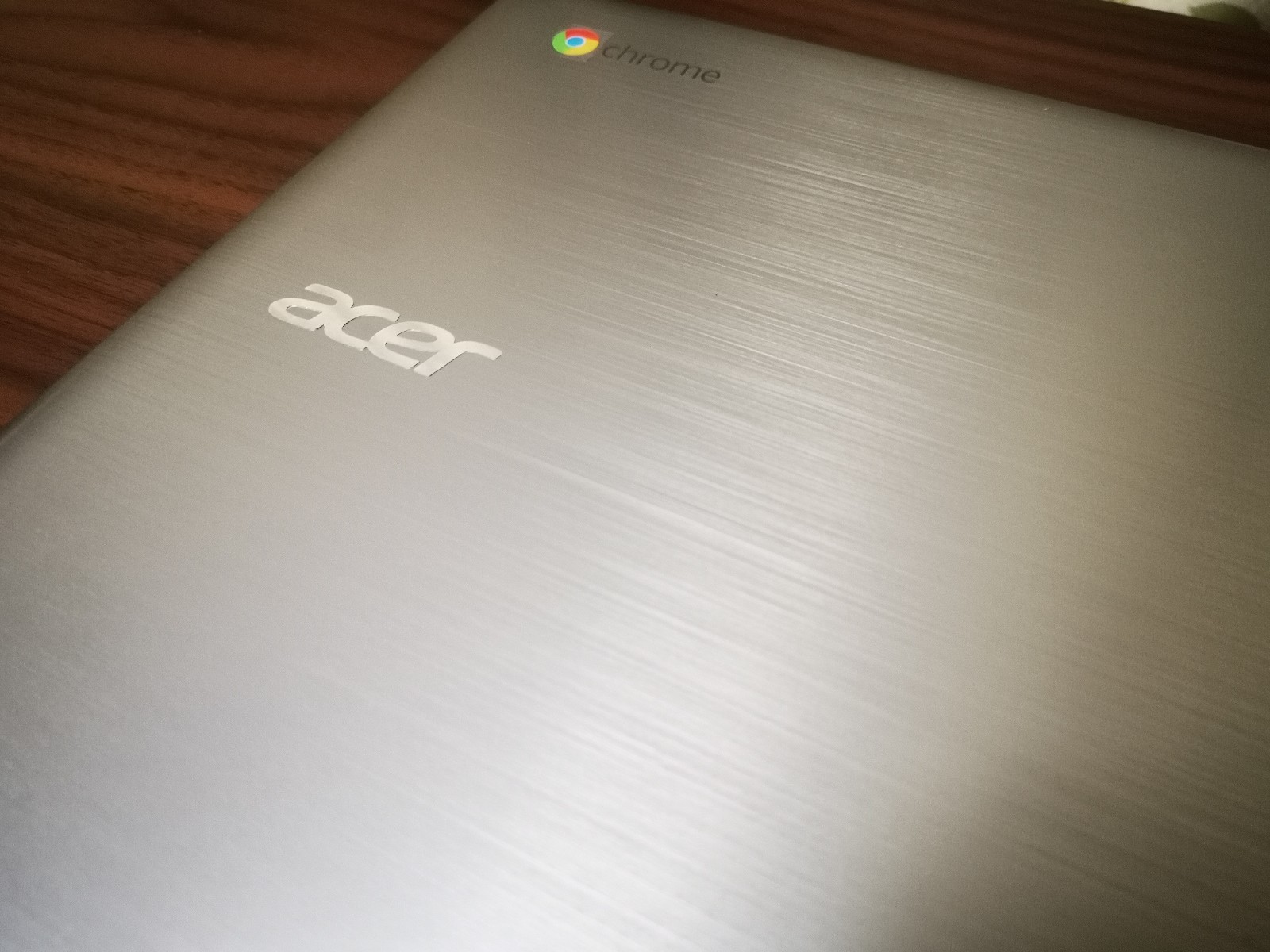
上の条件では、Widowsノートパソコンを買えません。
そこで条件に合うのが、Chromebookのみになります。
使い方はWindowsと大分違いますが、元々Chromebook(Asus C100p)は所持していたので、すんなりと移行出来ました。
Chrome OSのメリット
簡単にメリットを説明します。
- 初期設定はほぼ不要
- ウィルス対策不要
- シンプルな操作感
- Windows OSやMac OSに比べて安価
- Androidアプリ使用可能(一部不可)
- 安価でもサクサク(クラウドサービスを利用するため)
※Chrome OSのメリット&デメリットなどの細かい説明は、別の記事でします。
Acer 14のよかったところ
本当に個人的な意見ですが。
・ノングレア液晶は映り込みがなくて見やすい
・USキーボードがシンプルで打ちやすい
・スピーカーの音が意外にいい
・画面が180度開くので幅広い使い方が出来る
・Youtubeの映像を見ながらコメントも見れる
一つずつ説明していきますね。
ノングレア液晶は映り込みがなくて見やすい

グレア液晶嫌いなんですよね。
最大まで輝度を明るくしないと、反射しますし指紋も目立ちます。
「液晶に反射防止フィルム貼ればいいじゃん。」
って意見も分かりますが、液晶には何も貼りたくない派なんですよね汗
そんな僕の気持ちが分かる人… 結構いると思います。
USキーボードの配列がシンプルで使いやすい。
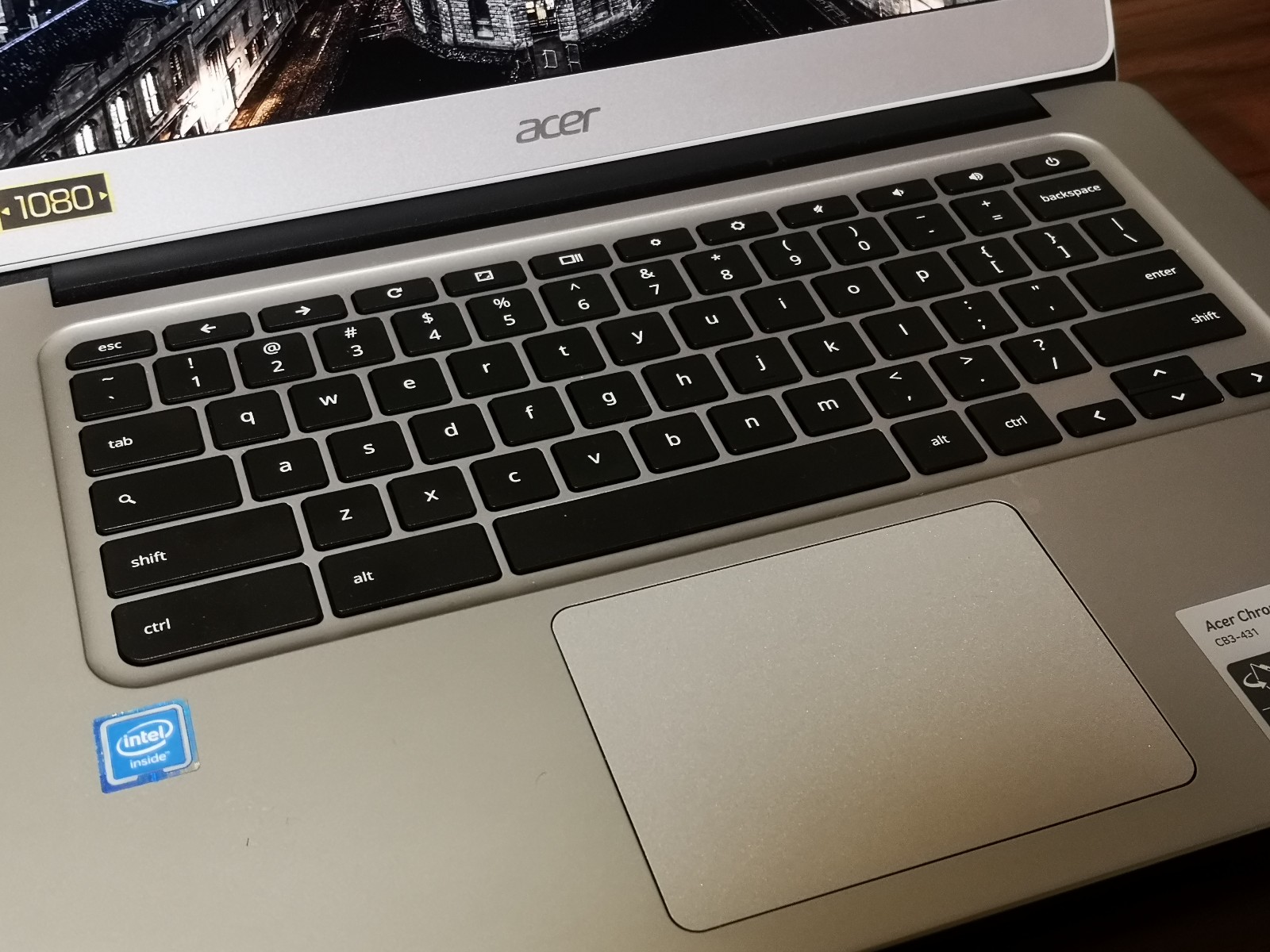
ChromebookのUS配列キーボードは最高。
無駄なボタンがありません。
WindowsのJIS配列キーの場合、使わないキーで溢れかえってしまいます。
追記(2020/9/6現在):WindowsのJIS配列を使う時は、配列変更ソフトで自分好みの配列に変更済み。
スピーカーの音が意外といい
これには驚きました。
安価なノートパソコンにありがちな底面スピーカー… 期待はしていませんでした。
ですがスピーカが塞がれない作りになっているため、音が籠もらずキレイに出てくれます。
低音は弱いですが、中音から高音にかけて素直に出てくれて、音の分離もまぁまぁいいので、悪くは感じません。
あと音量を最大にしても音が割れることなく、高音も耳障りにならないのは個人的に好印象でした。
180度開いてくれる

これも嬉しい仕様ですね。
と言うのも自分は机に上にノートパソコンは置かず、膝の上で使うことが多いからです。
リラックスして文字が打てるのでおすすめです。
ですが135度しか開かないパソコンだと、膝でノートパソコンを使うのを諦めてしまう時がたまにあります。
ラップトップと言う名前は僕のために作られた、と言っても過言ではないくらい太ももに乗せて作業をしています。
Youtubeの映像を見ながらコメントも見れる
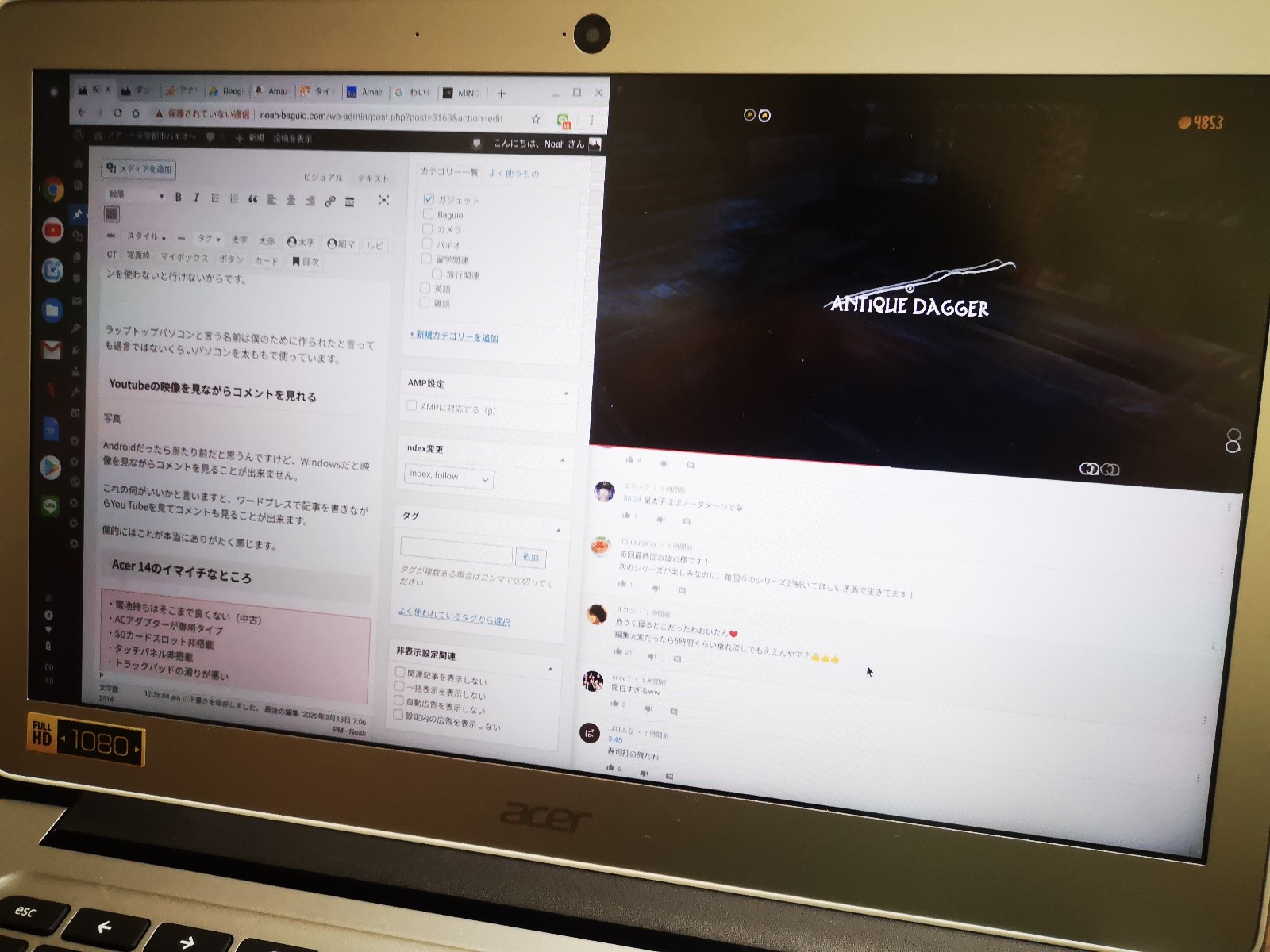
Androidだったら当たり前だと思うんですけど、Windows OSだと映像を見ながらコメントの閲覧をすることが出来ません。
これの何がいいかと言いますと、ワードプレスで記事を書きながら、You Tubeとそのコメントを同時に見ることが出来ます。

追記:ブラウザでの閲覧時にはPic in Picを使い始めたため関係なくコメントも見れるようになりました。
Acer 14のイマイチなところ
・電池持ちはそこまで良くない(中古)
・ACアダプターが専用タイプ
・SDカードスロット非搭載
・タッチパネル非搭載
・トラックパッドの滑りが悪い
電池持ちはそこまで良くない(中古)
中古で買ったため電池持ちが悪いのかもしれませんが、6時間持ったらいいかなと言うレベルです。
公称値の12時間と比べると、頼りない結果ですね。
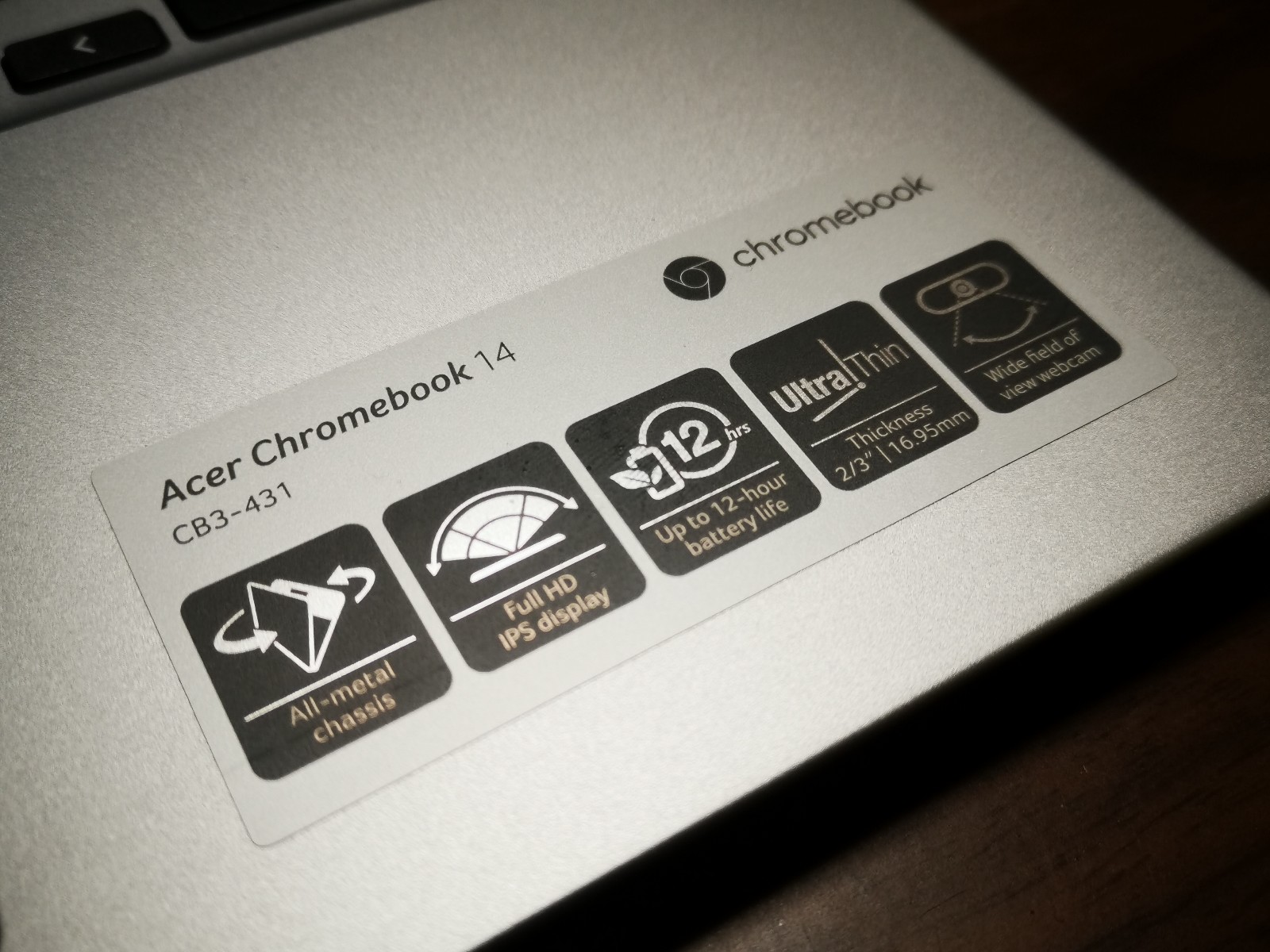
ACアダプターが専用タイプ
USB-Cタイプが主流になっている今の時代では、専用タイプのACアダプターだと、かさばって邪魔になります。
電池持ちが良ければ気にならないと思うんですけど、
Acer 14は電池持ちがかなり微妙なため、ACアダプターを頻繁に持ち歩かないといけないので少し面倒。
ただ専用ACアダプターが小型&軽量なのはポイントが高いと思います。
SDカードスロット非搭載
SDカードスロットがあったら、ブログ用の写真とNetflixの動画、KindleFireの電子書籍を大量に保存したかったですね。
とりあえず、
- 写真はグーグルフォトとプライムフォトにアップロード
- Netflixの動画とKindleFireの本は、必要な時にダウンロード&削除
で対処することにしました。
ある意味、盗まれたとしてもデータがほとんど入ってないので、セキュリティー面では安全ですが。
タッチパネル非搭載
Chromebookにはタッチパネルが必要だと思います。
せっかくAndroidアプリが使えるのにもったいないから。
Androidアプリはタッチ前提で作られているため、マウスだと上手く反応しないことがあるんですよね…。
トラックパッドの滑りが悪い
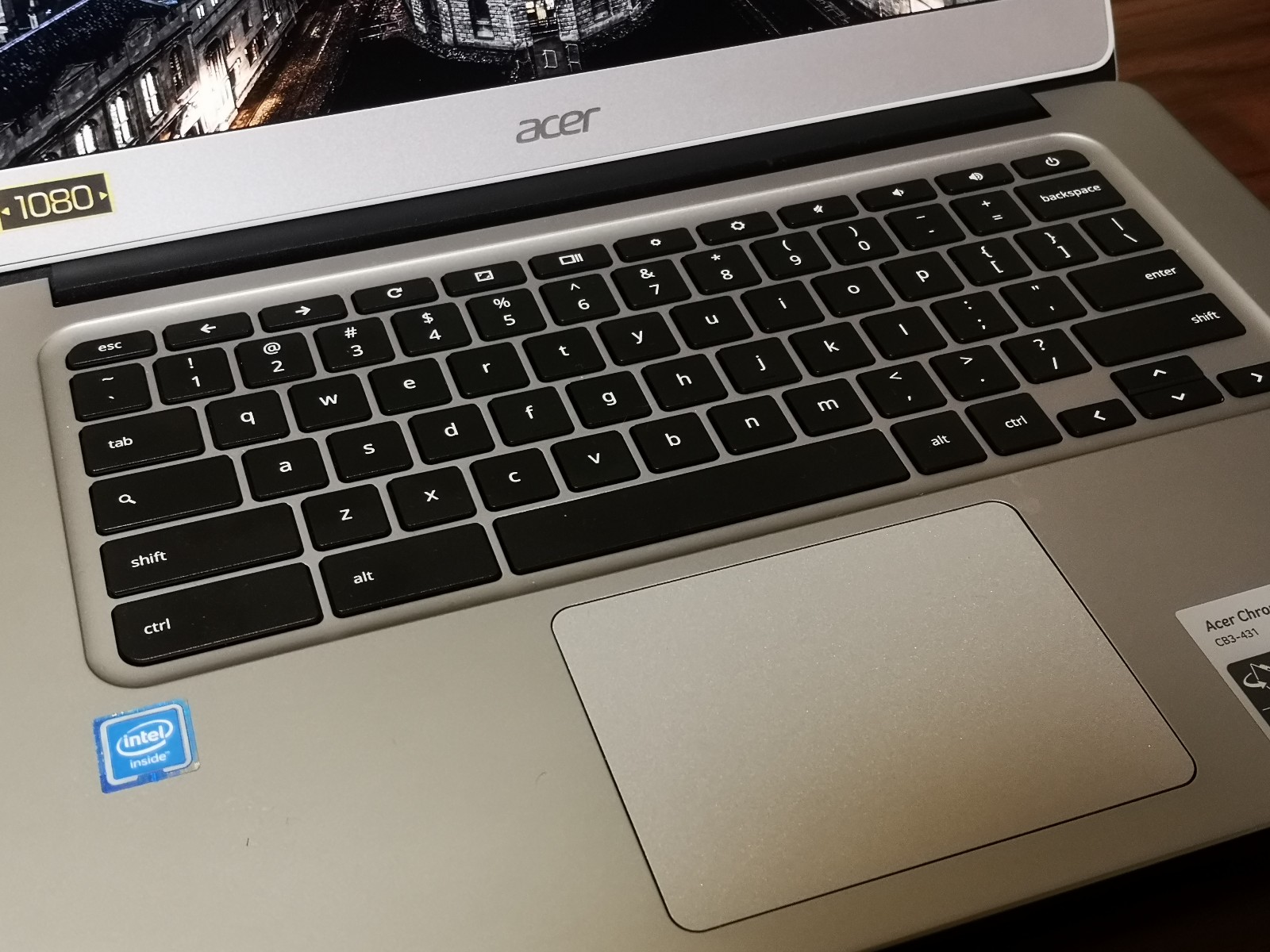
思うように指が滑りません。
なのでマウスの追従性もよくないです。
トラックパッドに機能を割り当てることが出来ない
スワイプ機能くらいしか割り当てれません汗
例えばWindowsならスワイプ機能だけではなく、
- スナップ機能
- タブの切り替え
- 仮想デスクトップの変更
など、様々な機能をトラックパッドに割り当てることも出来ます。
さいごに
 Acer Chromebook 14は2016/3/29に発売された約4年前の機種になります。
Acer Chromebook 14は2016/3/29に発売された約4年前の機種になります。
そんな古い機種を今更レビューした理由ですが、そんな古い機種でもストレスなく利用出来ることを伝えたかったからです。
なので2020年現在のChromebookを購入すれば、2026まではストレスなく使えると思います。(多分)
今後メリット&デメリットの記事も書いていきたいですね。
閲覧ありがとうございました。
※Chrome OSにもデメリットがあります。しっかりと調べて購入しましょう。

